نعلم جميعًا مدى صعوبة تثبيت جميع التطبيقات بعد تثبيت Windows. إذا كنت لا تريد أن تضيع وقتك الثمين في تنزيل وتثبيت التطبيقات بعد تثبيت Windows 7 ، فإليك حل سريع لك.

Ninite هي خدمة مجانية عبر الإنترنت تتيح لك إنشاء مثبت واحد لتطبيقات مجانية متعددة. على سبيل المثال ، يمكنك إنشاء مثبّت واحد لـ Google Chrome و Firefox و Opera و Windows Live Messenger و VLC و Picasa و Microsoft Security Essentials.
فيما يلي التطبيقات المتاحة في موقع Ninite:
# متصفحات الانترنت
* جوجل كروم ، سفاري ، أوبرا وفايرفوكس
# المراسلة
* Skype و Messenger و Digsby و Google Talk و Pidgin و Thunderbird
# وسائل الإعلام
* مشغل VLC و iTunes و Audacity و Hulu Desktop و AIMP و KMPlayer و Spotify
# التصوير
* Paint.net وبيكاسا و IrfanView و XnView و GIMP
# مستندات
* Office 2007 Standard (نسخة تجريبية) ، OpenOffice ، CutePDF ، Foxit Reader و Adobe Reader
# مضاد للفيروسات
* أساسيات أمان Microsoft ، Avast و AVG
# وقت التشغيل
* فلاش ، .NET ، فلاش ، Silverlight وجافا
# مشاركة الملفات
* أوتورنت وإيميول
# آخر
* Dropbox ، Evernote ، BumpTop ، و Google Earth
# خدمات
ImgBurn و CCleaner و Launchy و Revo Uninstaller و Defraggler و RealVNC و CDBurnerXP و Recuva
# ضغط
* ينرر و 7 الرمز البريدي
هذه خدمة رائعة لتوفير وقتك الثمين. لإنشاء مُثبّت واحد لتطبيقات متعددة ، يلزمك اتباع الخطوات البسيطة الموضحة أدناه:
1 . رئيس لأكثر من Ninite الصفحة.
2 . حدد التطبيقات التي تريد حزمها في برنامج تثبيت واحد.
3 . انقر فوق الزر Get Installer لبدء تنزيل ملف المثبت.
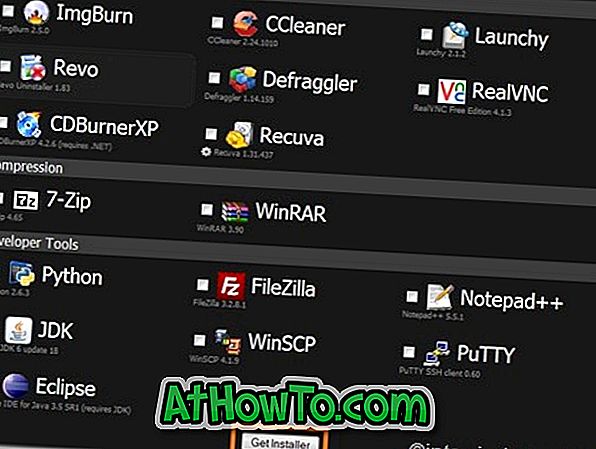
4 . الآن قم بتشغيل برنامج التثبيت الذي تم تنزيله للتو لبدء إجراء التنزيل. سيقوم Ninite بتثبيت التطبيقات تلقائيًا بمجرد اكتمال التنزيل. إذا كان البرنامج المحدد مثبتًا بالفعل على جهاز الكمبيوتر الخاص بك ، فببساطة سيتخطى البرنامج.
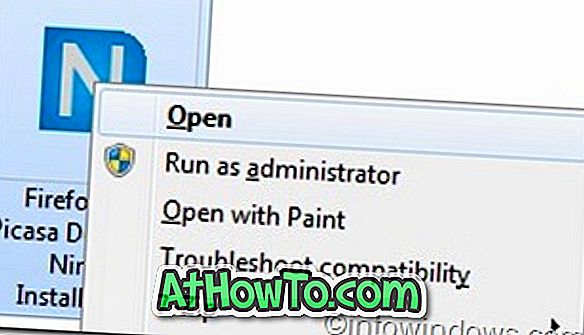
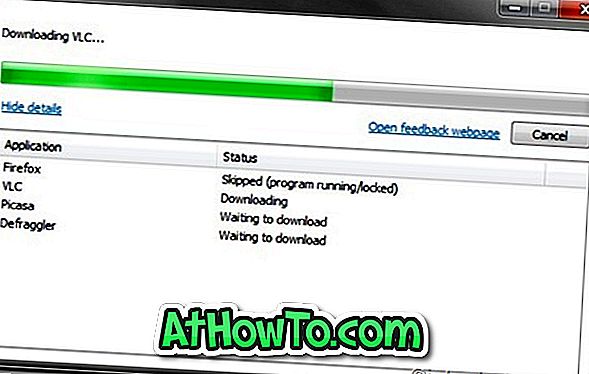
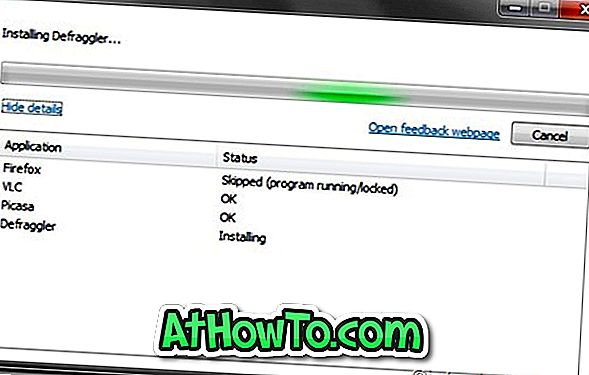
5 . بناءً على سرعة اتصالك بالإنترنت ، وعدد البرامج المختلطة وحجم التطبيقات ، قد يستغرق الأمر عدة دقائق إلى ساعات لإكمال الإجراء.
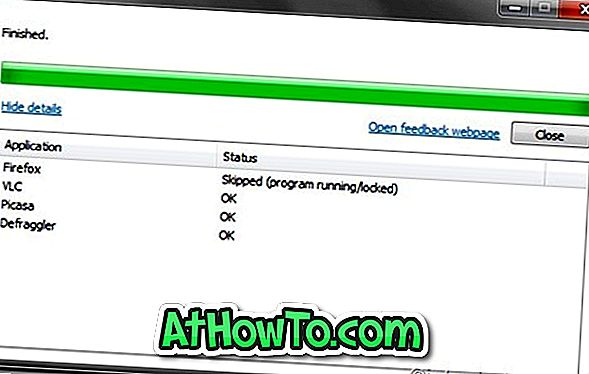
أخيرًا ، لاحظ أن Ninite يقوم بتثبيت جميع التطبيقات بالإعدادات الافتراضية ويقول لا لأشرطة أدوات المتصفح وغير المرغوب فيه الأخرى.
بواسطة














